Nasıl Youtube Discord Müzik Botu Kurulur

Discord Müzik botlarının fazla bandwidth kullanımının ve bundan para kazanamamasından dolayı Google piyasadaki bağış veya premium özellikle para kazanan botlara av başlattı.
İnternette düzgün çalışan Youtube müzik botu bulamayınca bende kendi botumu yazmaya karar verdim ama daha sonra Açık kaynaklı ve düzgün çalışanlar varken bunun gereksiz olduğunu düşündüm.
Bu bot kurulumları basit Node.JS bilgisi gerektirmektedir.
Ortak işlemler
Hangi botu kuracağınıza karar vermeden önce ilk önce Discord un sitesinden botumuzu oluşturacağız.
Bu adreste oturum açın ve sağ üsteki New Application yazan butona tıklayın.
Bir uygulama adı verin (bu ad botun adından bağımsız, yani rastgele bir şeyler yazabilirsiniz)
Uygulamayı ve Botun yönetimini paylaşacağınız grubu seçmenizi isteyecek. Eğer sadece kendiniz yönetmek istiyorsanız PERSONEL i seçin ve Create' e basın.
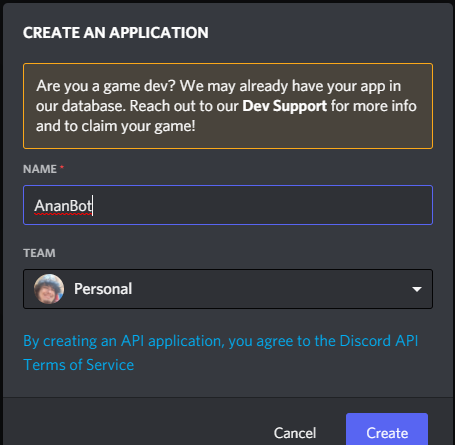
Ardından uygulamanın Genel ayarlar sayfası açılacak. Buradan sağ taraftaki sekmelerden Bot sekmesini seçin ve Build - A - Bot kısmından Add Bot butonuna tıklayın.
Size saçma bir soru soracak emin misiniz diye Evet deyip (Yes, do it) geçin.
Aşağıda açılan alanlarla birazdan ilgilenicez ama isterseniz şimdiden icon(Profil resmi) ve Username (kullanıcı adı) belirleyebilirsiniz.
Discord sunucunuza botu davet etmek için link oluşturmak isterseniz
Bu adresten bota vermek istediğiniz izinleri seçip ( uğraşmak istemiyorsanız sarılar dışında hepsini seçin)
ClientID kısmını General Iniformation sekmesindeki Application ID ile doldurun.
En aşağıda oluşan linkle botu istediğiniz sunucuya davet edebilirsiniz. Hatta arkadaşlarınızla veya internette paylaşarak Bot u herkesin kullanmasını sağlayabilirsiniz.(sunucunuz kaldırırsa tabi)
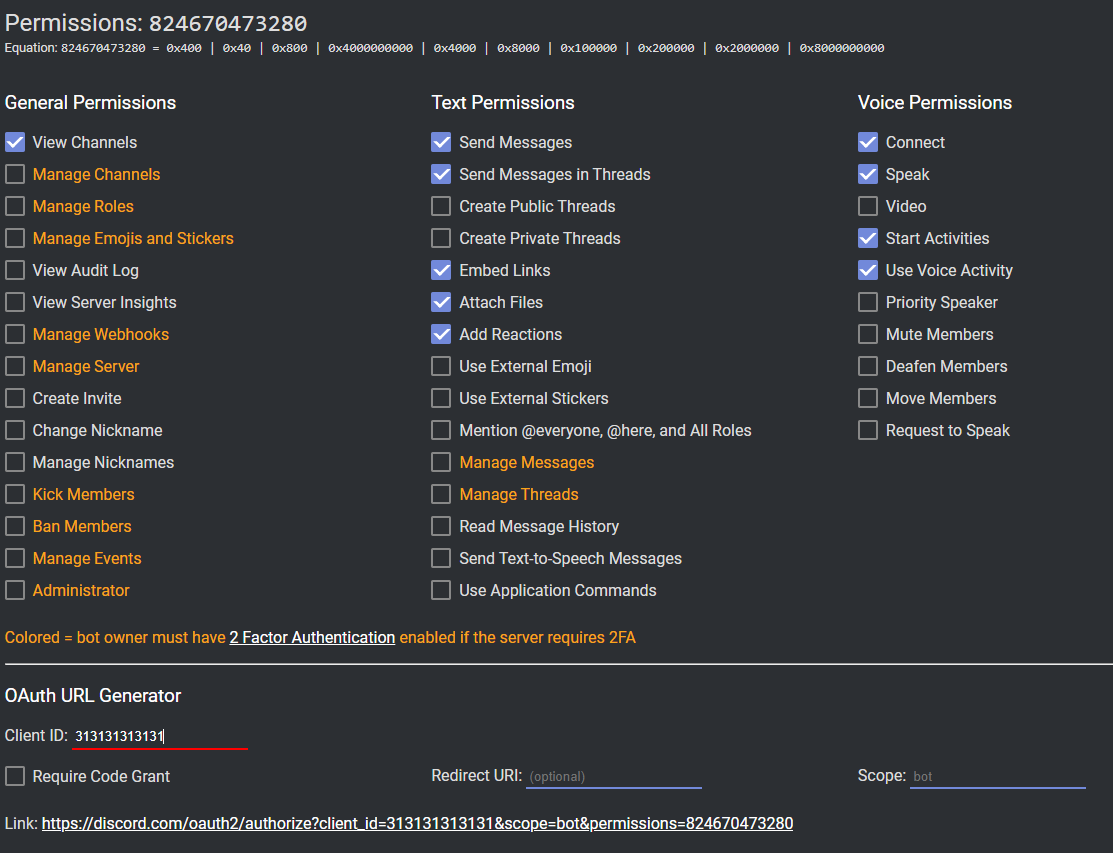
1.Yöntem (FFMPEGSIZ)
Discord Music Bot
(Çok yaratıcı bir ad)
Bu bot FFMPEG kullanmadığından daha az ram ve işlemciye az yük bindirdiğinden benim tercih ettiğim oldu.
Daha optimize olması yanında güzel özelliklerde bulunmaktadır.
- Web arayüzü
- Geniş servis desteği (Spotify, Soundcloud, Youtube)
- Şarkının ne kadar ilerlediğini göstermesi
- Kanaldakilerle Watch2Gether gibi birlikte Video izleme Uygulamasi açması
- Şarkı sözleri getirmesi
Gereksinimleri
- Node.js 14+
- [email protected]
- Lavalink Sunucusu
- ( Git )
Kurulumu
Ben basit yöntemler yerine kendim VPS' ime kurmayı seçtim. VPS yerine kendi PC'nize, Raspberry Pi' nıza veya sanal makineye aynı işlemlerle kurabilirsiniz.
Heroku - Repl.it - Glitch.com dan daha az adımla kurabilirsiniz.
Ben Ubuntu ya kurdum ama Windows içinde adımlar fazla değişmeyecek.
İlk olarak botu bir klasöre indirin.
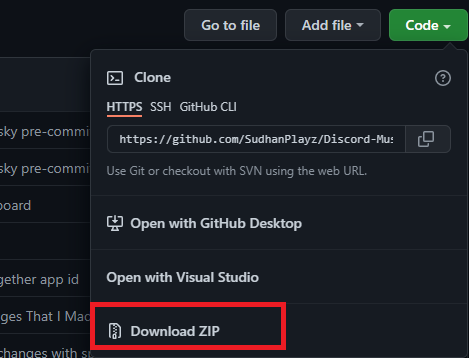
veya Git kullanarak
git clone https://github.com/SudhanPlayz/Discord-MusicBot.git
indirdiğiniz klasörü açın ve botconfig.js yi kendimize göre düzenliyelim.
Linux için nano kullanabilirsiniz. Windows içinse Notepad++
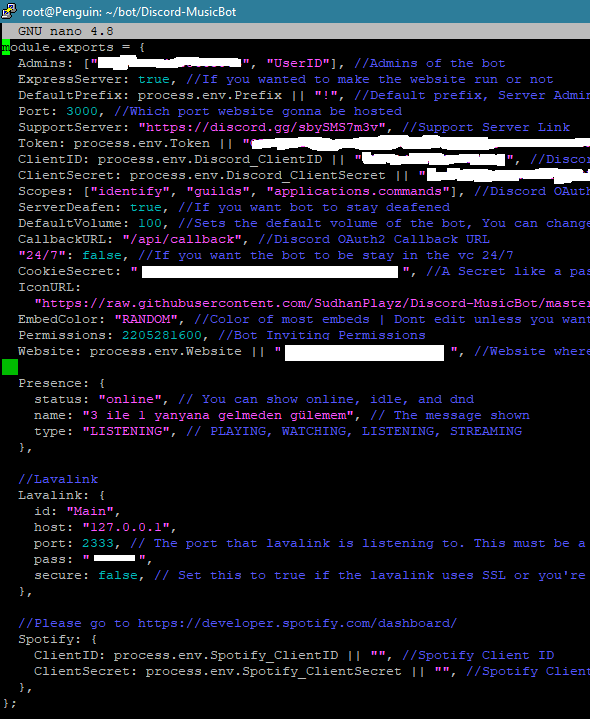
Buradan ayarları kendimize göre doldurmamız lazım.
Admins kısmı kendi Discord id nizi girerseniz botu sunucuda komutlarla ayarları yönetebilmenizi sağlıyor. Discord id nizi discord u ayarlardan geliştirici modunu açtıktan sonra kendinize sağ tıklayıp id yi kopyala diyerek bulabilirsiniz
DefaultPrefix - Varsayılan ön ek. Ben bunu ! yaptım. !p müzik adı olarak kullanmak için
Token' ı Biraz önce Bot oluşturduğumuz ekrandan copy ile kopyalayıp buraya yapıştırıyoruz
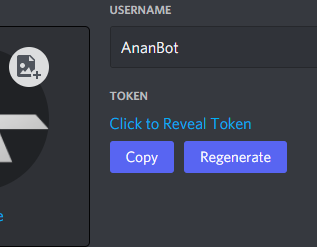
CliendID ve ClientSecret a OAuth2 sekmesinden ulaşabilirsiniz.
Geriye son adım olarak LavaLink ayarlarını girmek kalıyor.
Hazır LavaLink kullanabilirsiniz ama bu başka kişilerde kullanacağından dolayı müzikte donma veya sunucu kapanırsa botun çalışmasını engelleyebilir.
SSL siz (Şifrelemesiz, Güvensiz) LavaLink ler https://lavalink-list.darrennathanael.com/NoSSL/lavalink-without-ssl/
SSL li Lavalinkler https://lavalink-list.darrennathanael.com/SSL/lavalink-with-ssl/
Ama benim gibi Lavalinkide kendiniz kurmak isterseniz sisteminizde Java kurulu olduğundan emin olduktan sonra
Bu adresten LavaLink.jar i unutmayacağınız ve değiştirmeyeceğiniz bir yere indirin.
Yanına application.yml dosyası oluşturun ve içine
https://raw.githubusercontent.com/freyacodes/Lavalink/master/LavalinkServer/application.yml.example
bunları yapıştırın. Şifreyi değiştirin ve botconfig.js ye koyduğunuz şifreyi girmeyi unutmayın.
İki ayar dosyasınıda kaydedip kapattıktan sonra botu çalıştırmaya geldi sıra.
İlk önce botu indirdiğimiz klasörde bu komutları çalıştırın
npm install
Bu botun gerektirdiği nodejs kütüphanelerini indirecek.
npm install pm2 -g
bu ise otomatik açılması için gerekli olan kütüphaneyi kuracak.
Ben botu açılışta otomatik çalışması için Crontab a komut kaydettim. Bunu windows da otomatik nasıl yapacağınızdan emin değilim ama Ubuntuda
crontab -e
yazdıktan sonra en alta
@reboot sh -c 'cd /root/bot/lava/ && java -jar Lavalink.jar'
@reboot sh -c 'cd /root/bot/Discord-MusicBot/ && pm2 start index.js --name BotunuzunAdı'
bunları klasör ve botun adını değiştirdikten sonra yazın.
Yeniden başlattığınızdan sonra botunuzun çalıştığını göreceksiniz :)
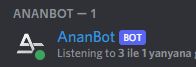
Eğer kendiniz manuel başlatmak isterseniz.
Lavalink.jar ın olduğu klasörde (lavalink kurduysanız)
java -jar Lavalink.jar
Ve botun olduğu klasörde
node index.js
komutlarını kullanmanız yeterli
2. Yöntem
Bu bot daha fazla dil desteklemekte ama Youtube api si gerektirmesi ve FFmpeg Kullanmasından dolayı tercih etmedim ama siz LavaLink le uğraşmak istemezseniz diye yinede anlatayım
Yine aynı şekilde botu indirin ve klasöre çıkartın veya Git ile indirin
git clone https://github.com/eritislami/evobot.git
Youtube api keyinizi

Buradan aldıktan sonra eğer docker kullanıyorsanız
docker run -e "TOKEN= Bot Keyiniz " -e "YOUTUBE_API_KEY= Youtube api keyiniz" eritislami/evobot
Token ve Api keyinizle botu başlatabilirsiniz.
Ama Docker kullanmıyorsanız config.json.example i config.json diye adlandırdıktan sonra en sevdiğiniz editörle açın.
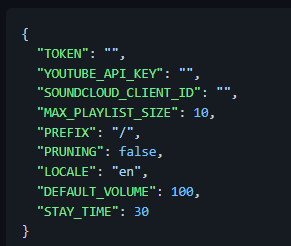
Token ve Youtube keyinizi tırnaklar arasına girdikten sonra
npm install
ile botun gereksinimlerini kurmayı tamamlayın ardından botu
node index.js
ile başlatabilirsiniz...
Birbirinden iyi botlar. 2 sinide deneyip kullanımınıza hangisi daha uygun bakın derim.
Umarım yardımcı olabilmişimdir.


